Samsung Galaxy Note II User Manual [es]
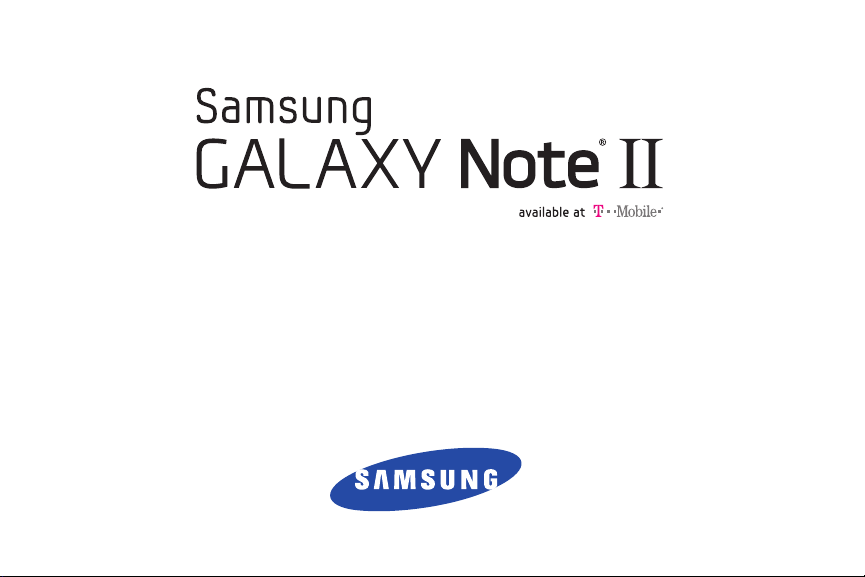
TELÉFONO MÓVIL PORTÁTIL
DE BANDA CUÁDRUPLE
Manual del usuario
Por favor lea este manual antes de usar el teléfono
y consérvelo para consultarlo en el futuro.
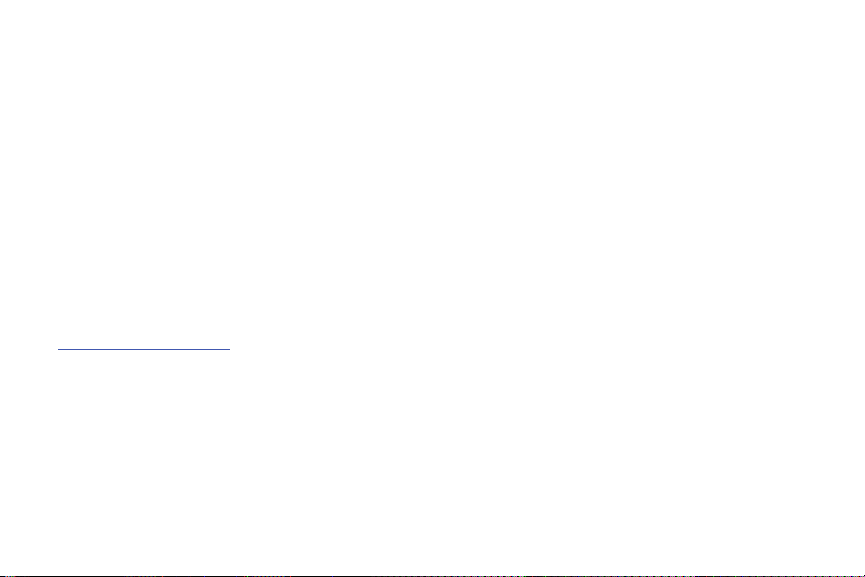
Propiedad intelectual
Toda la propiedad intelectual, según se describe a continuación, ya sea propiedad de Samsung o que de otra forma pertenezca a
Samsung o a sus proveedores respectivos, que esté relacionada con el teléfono SAMSUNG, incluyendo, pero no limitada a los
accesorios, las piezas o el software relacionados con el mismo (el "Sistema del teléfono"), es propiedad de Samsung y está protegida
bajo las leyes federales, estatales y las disposiciones de tratados internacionales. La propiedad intelectual incluye, entre otros, las
invenciones (que puedan o no patentarse), las patentes, los secretos comerciales, derechos de autor, software, los programas de
cómputo y la documentación conexa y demás obras de autoría. Queda prohibido infringir o contravenir de cualquier otra forma los
derechos obtenidos en virtud de la propiedad intelectual. Además, usted se compromete a no modificar, preparar obras derivadas,
realizar la ingeniería inversa, descompilar, desensamblar, ni de otra forma tratar de crear código fuente a partir del software (ni tampoco
intentar lo antes indicado). A usted no se le transfiere ni derecho ni título alguno de propiedad sobre la propiedad intelectual. SAMSUNG
y sus proveedores retienen todos los derechos aplicables a la Propiedad intelectual.
Software de código abierto
Algunos componentes de software de este producto, incluyendo pero no limitados a ‘PowerTOP’ y ‘e2fsprogs’, incorporan código fuente
cubierto bajo las licencias GNU GPL (licencia pública general), GNU LGPL (licencia pública general menor), OpenSSL, BSD, así como
otras licencias de código abierto. Para obtener el código fuente cubierto bajo las licencias de código abierto, visite:
http://opensource.samsung.com
.
Descargo de responsabilidad de las garantías; exclusión de responsabilidad
EXCEPTO SEGÚN SE ESTABLECE EN LA GARANTÍA EXPLÍCITA QUE APARECE EN LA PÁGINA DE GARANTÍA INCLUIDA CON EL PRODUCTO,
EL COMPRADOR ADQUIERE EL PRODUCTO "TAL CUAL" Y SAMSUNG NO OFRECE GARANTÍA EXPLÍCITA NI IMPLÍCITA DE
ABSOLUTAMENTE NINGÚN TIPO CON RESPECTO AL PRODUCTO, INCLUYENDO, PERO NO LIMITADA A LA DE CONDICIONES APTAS PARA
LA VENTA O LA DE QUE EL PRODUCTO SE ADAPTA A LOS FINES O USOS ESPECÍFICOS PARA LOS QUE SE ADQUIRIÓ; EL DISEÑO, LA
CONDICIÓN O CALIDAD DEL PRODUCTO; EL DESEMPEÑO DEL PRODUCTO; LA MANO DE OBRA DEL PRODUCTO O DE LOS
COMPONENTES CONTENIDOS EN EL MISMO; NI LA DE CUMPLIMIENTO CON LOS REQUISITOS DE LEY, NORMA, ESPECIFICACIÓN O
CONTRATO ALGUNO RELACIONADOS CON EL PRODUCTO. NADA DE LO CONTENIDO EN EL MANUAL DE INSTRUCCIONES DEBERÁ
T889_UM_Spanish_UVLJ1_PS_110112_F8
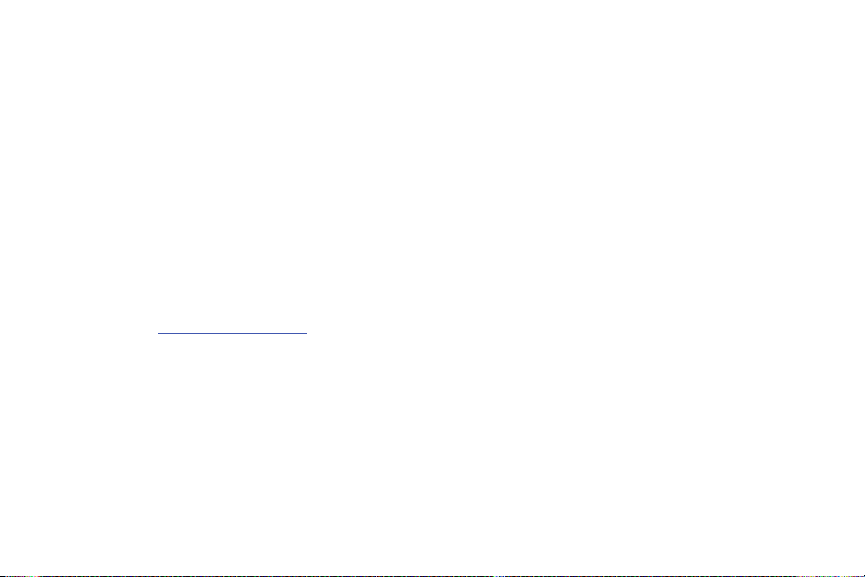
INTERPRETARSE COMO QUE SE OTORGA UNA GARANTÍA EXPLÍCITA O IMPLÍCITA DE ABSOLUTAMENTE NINGÚN TIPO CON RESPECTO AL
PRODUCTO. ADEMÁS, SAMSUNG NO SE HACE RESPONSABLE POR NINGÚN DAÑO DE NINGÚN TIPO QUE RESULTE DE LA COMPRA O EL
USO DEL PRODUCTO O QUE SURJA DEL INCUMPLIMIENTO DE LA GARANTÍA EXPLÍCITA, INCLUIDOS LOS DAÑOS INCIDENTALES,
ESPECIALES O RESULTANTES NI POR LA PÉRDIDA DE GANANCIAS O BENEFICIOS ESPERADOS.
SAMSUNG NO SE HACE RESPONSABLE POR PROBLEMAS DE DESEMPEÑO O INCOMPATIBILIDADES QUE RESULTEN DE
MODIFICACIONES QUE HAGA USTED EN LA CONFIGURACIÓN DEL REGISTRO O EN EL SOFTWARE DEL SISTEMA OPERATIVO.
EL USO DE SOFTWARE PERSONALIZADO DEL SISTEMA OPERATIVO PUEDE CAUSAR QUE EL DISPOSITIVO Y LAS APLICACIONES NO
FUNCIONEN CORRECTAMENTE.
SAFE™: La marca SAFE™ ("Samsung for Enterprise", Samsung para empresas) aparece en los dispositivos Samsung que han sido
probados utilizando los propios criterios internos de Samsung para la interoperabilidad con ciertas soluciones de terceros relacionadas
con la seguridad para MDM y VPN. Las pruebas incluyen pruebas de campo de las conexiones de red local y las estructuras de menús,
en las que se prueba la funcionalidad de las soluciones en conjunto con el dispositivo Samsung. Durante las pruebas, las soluciones de
seguridad se evalúan en el dispositivo para ver si funcionan con éste de la manera descrita por los terceros proveedores de las mismas.
Las pruebas, por ejemplo, incluyen pruebas de campo de las conexiones de red local y las estructuras de menús, en las que se prueba
la funcionalidad de las soluciones en conjunto con el dispositivo Samsung. Para obtener información sobre el programa SAFE™ de
Samsung, consulte
Renuncia de garantías: EXCEPTO COMO DE OTRA MANERA SE PROVEE EN SU LICENCIA Y GARANTÍA ESTÁNDAR DEL USUARIO FINAL,
EN LA MEDIDA MÁXIMA PERMITIDA POR LA LEY, SAMSUNG ELECTRONICS CO., LTD., SAMSUNG TELECOMMUNICATIONS AMERICA, LLC
Y SUS EMPRESAS AFILIADAS (SE LES DENOMINA COLECTIVAMENTE "ENTIDADES SAMSUNG" EN EL PRESENTE DOCUMENTO)
RENUNCIA EXPLÍCITAMENTE A TODAS LAS GARANTÍAS, YA SEAN EXPLÍCITAS O IMPLÍCITAS, INCLUIDA CUALQUIER GARANTÍA DE
COMERCIABILIDAD, DE IDONEIDAD PARA LOS FINES PARA LOS SE ADQUIRIÓ, DE INTEROPERABILIDAD O DE NO TRANSGRESIÓN, CON
RESPECTO A LA PROTECCIÓN DE SEGURIDAD DE LA TECNOLOGÍA DE LA INFORMACIÓN, ASÍ COMO A DISPOSITIVOS SAFE™ Y
APLICACIONES PROBADAS CON DISPOSITIVOS SAFE™. EN NINGÚN CASO SERÁN LAS ENTIDADES SAMSUNG RESPONSABLES POR
DAÑOS DIRECTOS, INDIRECTOS, INCIDENTALES, PUNITIVOS O RESULTANTES DE ABSOLUTAMENTE NINGÚN TIPO CON RESPECTO A LA
PROTECCIÓN DE SEGURIDAD DE LA TECNOLOGÍA DE LA INFORMACIÓN, ASÍ COMO A DISPOSITIVOS SAFE™ Y APLICACIONES
PROBADAS CON DISPOSITIVOS SAFE™. Además, la protección de seguridad de la tecnología de la información se verá afectada por
www.samsung.com/us/safe
.
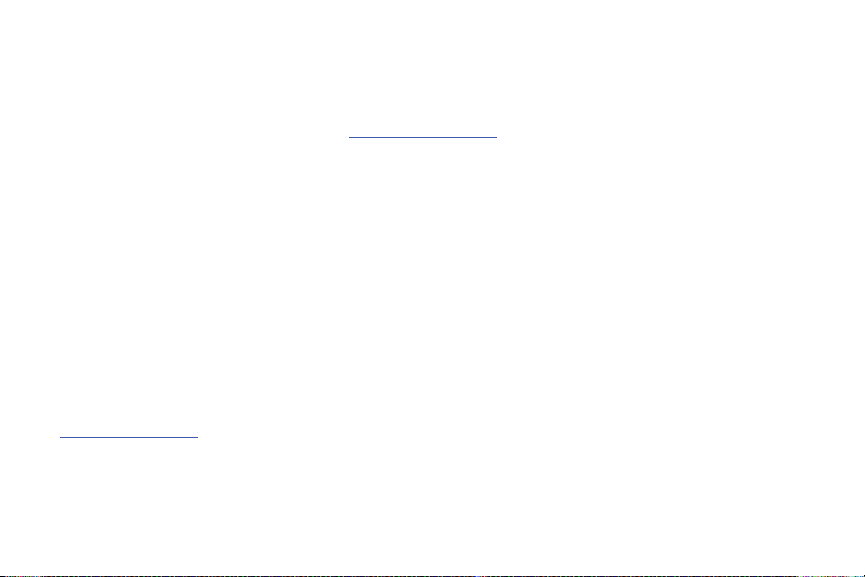
características o funcionalidad asociadas con, entre otras cosas, la plataforma de correo electrónico, la administración de datos
maestros y las soluciones de red privada virtual seleccionadas por el proveedor de software, el proveedor de la solución o el usuario. La
selección de un sistema de correo electrónico, administración de datos maestros y solución de red privada virtual queda a la entera
discreción del proveedor de software, proveedor de la solución o el usuario, y cualquier efecto asociado sobre la protección de seguridad
de la tecnología de la información es responsabilidad exclusiva del proveedor de software, proveedor de la solución o el usuario. Para
ver la declaración completa de la garantía limitada,
teléfonos inteligentes Samsung y dispositivos Galaxy Tab™. [101212]
www.samsung.com/us/safe
, disponible en la web y en locales donde se venden
Samsung Telecommunications America (STA), LLC
Oficina central:
1301 E. Lookout Drive
Richardson, TX 75082
Centro de atención al cliente:
1000 Klein Rd.
Plano, TX 75074
Tel. sin costo: 1.888.987.HELP (4357)
Dirección de Internet:
http://www.samsung.com
©
2012 Samsung Telecommunications America, LLC. Samsung es una marca comercial registrada de Samsung Electronics Co., Ltd.
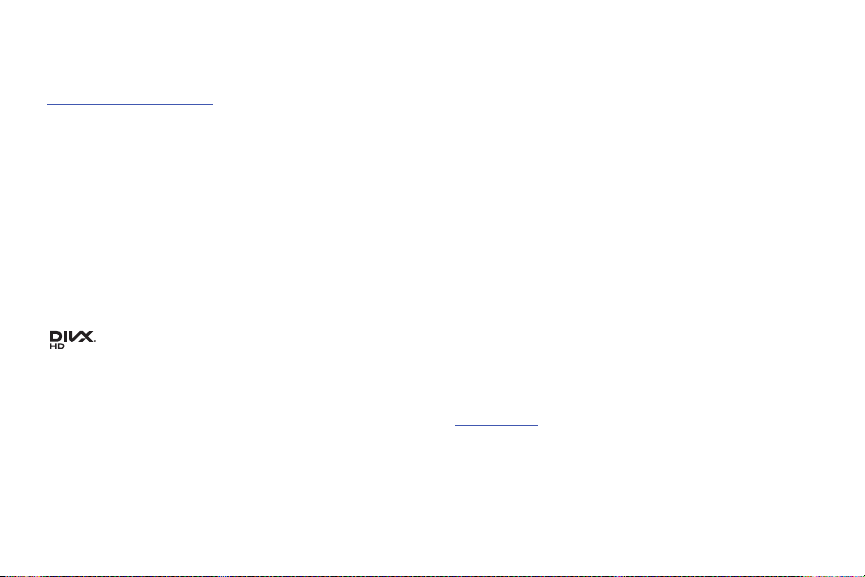
¿Tiene alguna pregunta sobre su dispositivo móvil Samsung?
Para obtener información y asistencia las 24 horas del día, ofrecemos un nuevo sistema de preguntas frecuentes y ARS (Sistema de
Respuestas Automáticas) en:
www.samsung.com/us/support
Nuance®, VSuite™, T9® Text Input y el logotipo de Nuance son marcas comerciales o marcas comerciales registradas de Nuance
Communications, Inc. o sus afiliados en los Estados Unidos y/u otros países.
®
ACCESS
y NetFront™ son marcas comerciales o marcas comerciales registradas de ACCESS Co., Ltd. en Japón y otros países.
La palabra marca Bluetooth
®
, su logotipo (el "diseño de la B" estilizada) y la marca comercial combinada (la palabra marca Bluetooth y
el "diseño de la B" estilizada) son marcas comerciales registradas y propiedad exclusiva de Bluetooth SIG.
microSD™ y el logotipo de microSD son marcas comerciales registradas de SD Card Association.
®
Openwave
es una marca comercial registrada de Openwave, Inc.
Google, el logotipo de Google, Android, el logotipo de Android, Google Play, Gmail, Google Mail, Google Maps, Google Music, Google Talk,
Picasa, YouTube y otras marcas son marcas registradas de Google Inc
Wi-Fi es una marca comercial registrada de Wireless Fidelity Alliance, Inc.
Swype y el logotipo de Swype son marcas comerciales de Swype, Inc.
se usan bajo licencia.
DivX Certified
ACERCA DE VIDEO DIVX: DivX
es un dispositivo DivX Certified
®
, DivX Certified® y los logotipos asociados son marcas comerciales registradas de Rovi Corporation o sus subsidiarios y
, DivX
®
para reproducir video DivX® de alta resolución de hasta 720p, incluyendo contenido premium.
®
es un formato de video digital creado por DivX, LLC, una subsidiaria de Rovi Corporation. Este dispositivo
®
oficial que reproduce video DivX. Visite www.divx.com para obtener más información y herramientas
©
2010 Swype, Inc. Todos los derechos reservados.
de software para convertir sus archivos en video DivX.
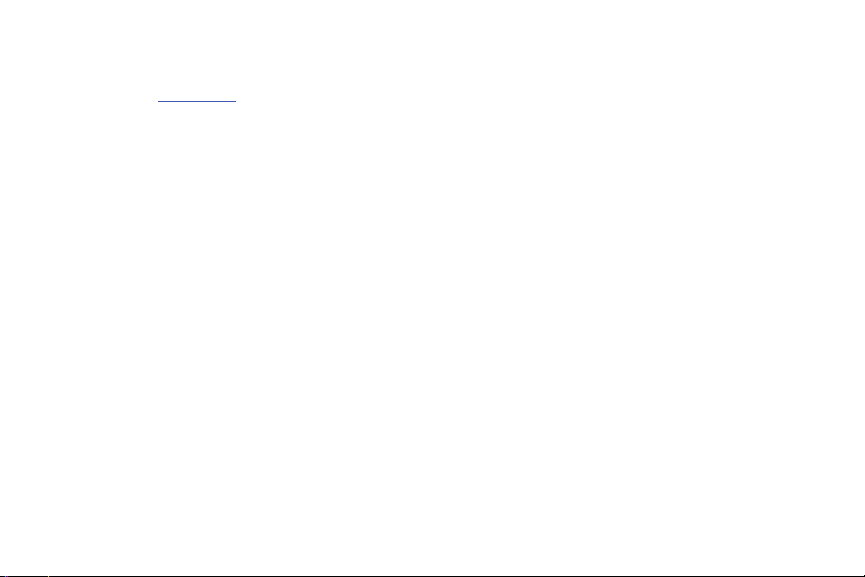
ACERCA DEL VIDEO EN DEMANDA DIVX: Este dispositivo DivX Certified® debe ser registrado para poder reproducir contenido de video
en demanda (VOD) DivX. Para generar el código de registro, busque la sección DivX VOD en el menú de configuración del dispositivo
(pulse
Aplicaciones > Configuración > Acerca del dispositivo > Información legal > Configuración de licencia > DivX® VOD >
Registrar
). Visite vod.divx.com para más información para completar el proceso de registro
Supresión dinámica de ruido desde Audience
El teléfono está equipado con un chip de procesamiento de voz avanzado que proporciona llamadas móviles claras suprimiendo el ruido
de fondo, los sonidos intermitentes (como una sirena o una conversación cercana) y los ecos, lo que le permite escuchar a sus
interlocutores y ser escuchado por ellos prácticamente en cualquier lugar.
¿Cómo funciona?
Basada en la inteligencia del sistema auditivo humano, la tecnología:
•
Captura, evalúa y distingue todas las señales sonoras alrededor del teléfono y procedentes de la persona con quien está hablando.
•
Después aisla la voz primaria en la conversación y filtra el ruido de fondo para que la persona a quien llama escuche sólo su voz, sin ningún
ruido de fondo molesto.
•
Ecualiza y ajusta dinámicamente el volumen de voz para optimizar su experiencia durante la llamada, para que pueda escuchar claramente a
sus interlocutores y no tenga que hablar más fuerte a causa del ruido cercano.
La tecnología de supresión de ruido viene integrada y ya está habilitada en su nuevo teléfono móvil, lo que significa que ya está preparada para
proporcionar claridad de voz insuperable en todas las llamadas.
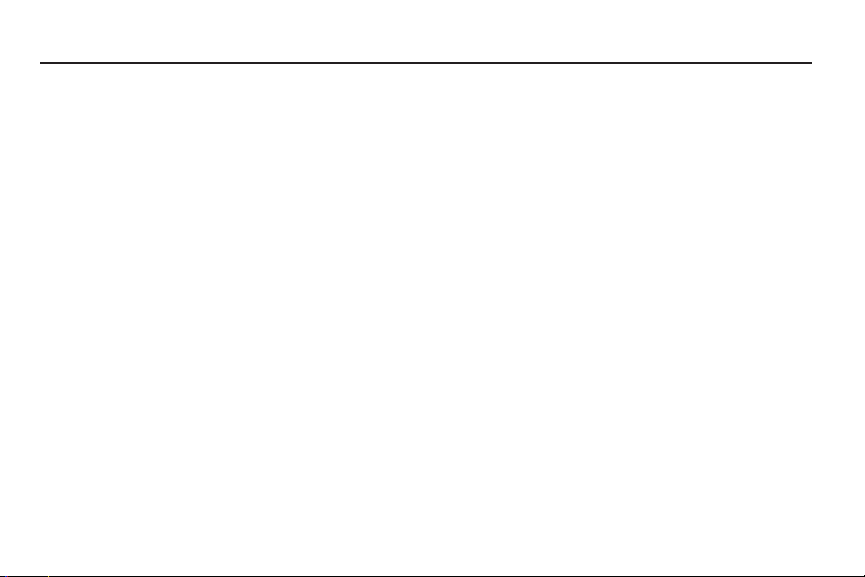
Contenido
Sección 1: Para comenzar ......................... 7
Explicación de este Manual del usuario . . . . . . . . 7
Cubierta de la batería . . . . . . . . . . . . . . . . . . . . . . 8
Batería . . . . . . . . . . . . . . . . . . . . . . . . . . . . . . . . 12
Prolongación de la duración de la batería . . . . . . 15
Configuración inicial del dispositivo . . . . . . . . . . 16
Encendido o apagado del dispositivo . . . . . . . . . 18
Reinicio del dispositivo . . . . . . . . . . . . . . . . . . . . 19
Bloqueo y desbloqueo del dispositivo . . . . . . . . . 19
Creación de una nueva cuenta de Google . . . . . . 19
Acceso a su cuenta de Google . . . . . . . . . . . . . . 20
Recuperación de su contraseña de
la cuenta de Google . . . . . . . . . . . . . . . . . . . . 20
Confirmación de la ubicación de almacenamiento
predeterminada para imágenes y videos . . . . 21
Creación de una cuenta de Samsung . . . . . . . . . 21
Buzón de voz . . . . . . . . . . . . . . . . . . . . . . . . . . . 23
Visual Voicemail . . . . . . . . . . . . . . . . . . . . . . . . . 24
Administrador de tareas . . . . . . . . . . . . . . . . . . . 25
Google Now . . . . . . . . . . . . . . . . . . . . . . . . . . . . 26
Sección 2: Explicación del dispositivo .....27
Características del dispositivo . . . . . . . . . . . . . . . 27
Vista delantera . . . . . . . . . . . . . . . . . . . . . . . . . . 29
Vista trasera . . . . . . . . . . . . . . . . . . . . . . . . . . . . 31
Vistas laterales . . . . . . . . . . . . . . . . . . . . . . . . . . 31
Pantalla del dispositivo . . . . . . . . . . . . . . . . . . . . 32
Barra de estado . . . . . . . . . . . . . . . . . . . . . . . . . 33
Teclas de funciones . . . . . . . . . . . . . . . . . . . . . . 40
Pantalla de inicio . . . . . . . . . . . . . . . . . . . . . . . . 41
Aplicaciones . . . . . . . . . . . . . . . . . . . . . . . . . . . . 44
Navegación por las pantallas . . . . . . . . . . . . . . . 55
S Pen . . . . . . . . . . . . . . . . . . . . . . . . . . . . . . . . . 58
Uso de movimientos con la mano . . . . . . . . . . . . 63
Navegación por los menús . . . . . . . . . . . . . . . . . 65
Personalización de las pantallas . . . . . . . . . . . . . 67
Sección 3: Tarjeta de memoria .................76
Uso de la tarjeta SD . . . . . . . . . . . . . . . . . . . . . . 76
Información general de la tarjeta SD . . . . . . . . . . 76
1
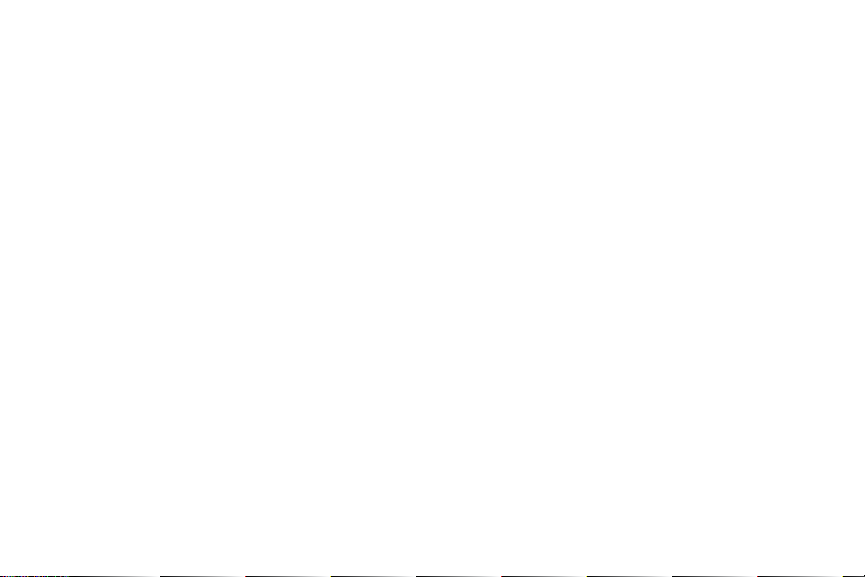
Sección 4: Funciones de llamada
y lista de contactos ....................................80
Visualización de su número de teléfono . . . . . . . . 80
Realización de una llamada . . . . . . . . . . . . . . . . . 80
Finalización de una llamada . . . . . . . . . . . . . . . . . 81
Realización de llamadas de emergencia . . . . . . . 82
Opciones de marcación . . . . . . . . . . . . . . . . . . . .83
Contestación de una llamada . . . . . . . . . . . . . . . .84
Administración de llamadas rechazadas . . . . . . . 85
Llamadas internacionales . . . . . . . . . . . . . . . . . . 86
Marcación con pausas . . . . . . . . . . . . . . . . . . . . .87
Marcación con esperas . . . . . . . . . . . . . . . . . . . .87
Remarcación del último número . . . . . . . . . . . . .88
Marcación rápida . . . . . . . . . . . . . . . . . . . . . . . . .88
Llamadas con Wi-Fi . . . . . . . . . . . . . . . . . . . . . . . 90
Opciones durante una llamada . . . . . . . . . . . . . .93
Uso de S Voice . . . . . . . . . . . . . . . . . . . . . . . . . . .99
Ficha Registros . . . . . . . . . . . . . . . . . . . . . . . . . 100
Sección 5: Introducción de texto ............104
Métodos de introducción de texto . . . . . . . . . . .104
Selección del método de introducción de texto . 104
Introducción de texto utilizando Swype . . . . . . . 105
2
Uso del teclado Samsung . . . . . . . . . . . . . . . . .110
Uso del texto predictivo . . . . . . . . . . . . . . . . . . .115
Uso del dictado por voz de Google . . . . . . . . . . .117
Sección 6: Contactos .............................. 119
Cuentas . . . . . . . . . . . . . . . . . . . . . . . . . . . . . . .119
Lista de contactos . . . . . . . . . . . . . . . . . . . . . . .119
Búsqueda de un contacto . . . . . . . . . . . . . . . . .123
Opciones de la lista de contactos . . . . . . . . . . . .126
Opciones del menú de contactos . . . . . . . . . . . .127
Opciones de entradas en los contactos . . . . . . .128
Cómo unir información de contactos . . . . . . . . .128
Envío de una tarjeta de presentación . . . . . . . . .131
Cómo copiar información de contactos . . . . . . . 132
Sincronización de contactos . . . . . . . . . . . . . . .133
Opciones de visualización . . . . . . . . . . . . . . . . .134
Adición de más Contactos mediante
Cuentas y sincronización . . . . . . . . . . . . . . . .135
Opciones de contactos adicionales . . . . . . . . . . 137
Grupos . . . . . . . . . . . . . . . . . . . . . . . . . . . . . . . .138
La ficha Favoritos . . . . . . . . . . . . . . . . . . . . . . . .140
Sección 7: Mensajes ...............................141
Tipos de mensajes . . . . . . . . . . . . . . . . . . . . . . .141
Creación y envío de mensajes . . . . . . . . . . . . . . 142

Opciones de mensajes . . . . . . . . . . . . . . . . . . . 143
Visualización de mensajes recién recibidos . . . 146
Eliminación de mensajes . . . . . . . . . . . . . . . . . 148
Búsqueda en los mensajes . . . . . . . . . . . . . . . . 149
Configuración de mensajería . . . . . . . . . . . . . . 149
Asignación de mensajes como spam . . . . . . . . 153
Acceso a la carpeta Spam . . . . . . . . . . . . . . . . 154
Plantillas de texto . . . . . . . . . . . . . . . . . . . . . . . 154
Uso del correo electrónico . . . . . . . . . . . . . . . . 155
Correo electrónico de Microsoft
Exchange (Outlook) . . . . . . . . . . . . . . . . . . . . 159
Uso de Google Mail . . . . . . . . . . . . . . . . . . . . . . 165
Google Talk . . . . . . . . . . . . . . . . . . . . . . . . . . . 167
ChatON . . . . . . . . . . . . . . . . . . . . . . . . . . . . . . . 167
Google+ . . . . . . . . . . . . . . . . . . . . . . . . . . . . . . 169
Messenger . . . . . . . . . . . . . . . . . . . . . . . . . . . . 170
Sección 8: Multimedia ............................ 171
Asignación de la ubicación de
almacenamiento predeterminada . . . . . . . . . 171
Uso de la cámara . . . . . . . . . . . . . . . . . . . . . . . 172
Opciones de la cámara . . . . . . . . . . . . . . . . . . . 173
Cómo compartir fotos . . . . . . . . . . . . . . . . . . . . 179
Uso de la videocámara . . . . . . . . . . . . . . . . . . . 188
Editor de imágenes . . . . . . . . . . . . . . . . . . . . . . 194
Galería . . . . . . . . . . . . . . . . . . . . . . . . . . . . . . . 195
Uso del reproductor de video . . . . . . . . . . . . . . 196
Media Hub . . . . . . . . . . . . . . . . . . . . . . . . . . . . 199
Play Films . . . . . . . . . . . . . . . . . . . . . . . . . . . . . 202
Play Music . . . . . . . . . . . . . . . . . . . . . . . . . . . . 202
Reproductor de música . . . . . . . . . . . . . . . . . . . 208
Uso de listas de reproducción . . . . . . . . . . . . . . 211
Creación de una lista de reproducción . . . . . . . 211
Transferencia de archivos de música . . . . . . . . 212
Cómo quitar archivos de música . . . . . . . . . . . . 212
Music Hub . . . . . . . . . . . . . . . . . . . . . . . . . . . . 212
AllShare Play . . . . . . . . . . . . . . . . . . . . . . . . . . . 214
Concentrador de AllShare Cast . . . . . . . . . . . . . 219
T-Mobile TV . . . . . . . . . . . . . . . . . . . . . . . . . . . 225
YouTube . . . . . . . . . . . . . . . . . . . . . . . . . . . . . . 225
Sección 9: Aplicaciones y desarrollo .....226
Aplicaciones . . . . . . . . . . . . . . . . . . . . . . . . . . . 226
AllShare Play . . . . . . . . . . . . . . . . . . . . . . . . . . . 226
Amazon . . . . . . . . . . . . . . . . . . . . . . . . . . . . . . 228
Calculadora . . . . . . . . . . . . . . . . . . . . . . . . . . . . 228
Calendario . . . . . . . . . . . . . . . . . . . . . . . . . . . . 228
Cámara . . . . . . . . . . . . . . . . . . . . . . . . . . . . . . . 231
3
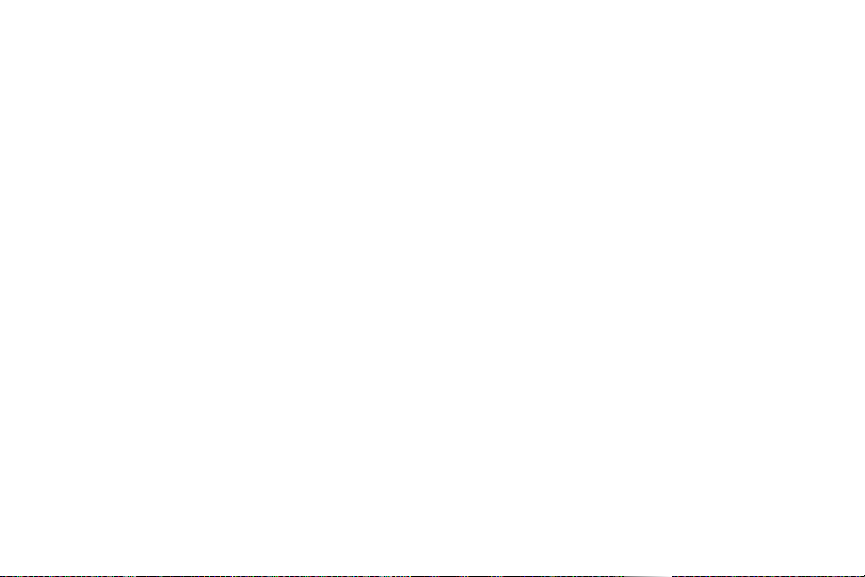
ChatON . . . . . . . . . . . . . . . . . . . . . . . . . . . . . . . 231
Reloj . . . . . . . . . . . . . . . . . . . . . . . . . . . . . . . . .232
Contactos . . . . . . . . . . . . . . . . . . . . . . . . . . . . . 235
Descargas . . . . . . . . . . . . . . . . . . . . . . . . . . . . .235
Dropbox . . . . . . . . . . . . . . . . . . . . . . . . . . . . . . .235
Correo . . . . . . . . . . . . . . . . . . . . . . . . . . . . . . . .237
Flipboard . . . . . . . . . . . . . . . . . . . . . . . . . . . . . .238
Galería . . . . . . . . . . . . . . . . . . . . . . . . . . . . . . . .238
Game Hub . . . . . . . . . . . . . . . . . . . . . . . . . . . . .238
Gmail . . . . . . . . . . . . . . . . . . . . . . . . . . . . . . . . .238
Google . . . . . . . . . . . . . . . . . . . . . . . . . . . . . . . .239
Google+ . . . . . . . . . . . . . . . . . . . . . . . . . . . . . . .239
Group Cast . . . . . . . . . . . . . . . . . . . . . . . . . . . . .239
Ayuda . . . . . . . . . . . . . . . . . . . . . . . . . . . . . . . .240
Internet . . . . . . . . . . . . . . . . . . . . . . . . . . . . . . .240
Kies air . . . . . . . . . . . . . . . . . . . . . . . . . . . . . . .241
Latitude . . . . . . . . . . . . . . . . . . . . . . . . . . . . . . .241
Local . . . . . . . . . . . . . . . . . . . . . . . . . . . . . . . . .244
Maps . . . . . . . . . . . . . . . . . . . . . . . . . . . . . . . . .244
Media Hub . . . . . . . . . . . . . . . . . . . . . . . . . . . . . 247
Mensajes . . . . . . . . . . . . . . . . . . . . . . . . . . . . . .247
Messenger . . . . . . . . . . . . . . . . . . . . . . . . . . . . .247
Mobile HotSpot . . . . . . . . . . . . . . . . . . . . . . . . .247
4
Music Hub . . . . . . . . . . . . . . . . . . . . . . . . . . . . .248
Reproductor de música . . . . . . . . . . . . . . . . . . .248
Mis archivos . . . . . . . . . . . . . . . . . . . . . . . . . . .248
Navigation . . . . . . . . . . . . . . . . . . . . . . . . . . . . .249
Need for Speed Most Wanted . . . . . . . . . . . . . .251
Paper Artist . . . . . . . . . . . . . . . . . . . . . . . . . . . .251
Teléfono . . . . . . . . . . . . . . . . . . . . . . . . . . . . . . .252
Play Books . . . . . . . . . . . . . . . . . . . . . . . . . . . . .252
Play Magazines . . . . . . . . . . . . . . . . . . . . . . . . .252
Play Films . . . . . . . . . . . . . . . . . . . . . . . . . . . . .253
Play Music . . . . . . . . . . . . . . . . . . . . . . . . . . . . .253
Play Store . . . . . . . . . . . . . . . . . . . . . . . . . . . . .253
Descarga de una nueva aplicación de Google . . 254
Cómo iniciar una aplicación
de Google instalada . . . . . . . . . . . . . . . . . . . .255
Polaris Office 4.0 . . . . . . . . . . . . . . . . . . . . . . . .256
S Note . . . . . . . . . . . . . . . . . . . . . . . . . . . . . . . .257
S Suggest . . . . . . . . . . . . . . . . . . . . . . . . . . . . .258
S Voice . . . . . . . . . . . . . . . . . . . . . . . . . . . . . . . .258
Samsung Apps . . . . . . . . . . . . . . . . . . . . . . . . . .259
Configuración . . . . . . . . . . . . . . . . . . . . . . . . . . .259
T-Mobile My Account . . . . . . . . . . . . . . . . . . . . .260
T-Mobile Name ID . . . . . . . . . . . . . . . . . . . . . . .260
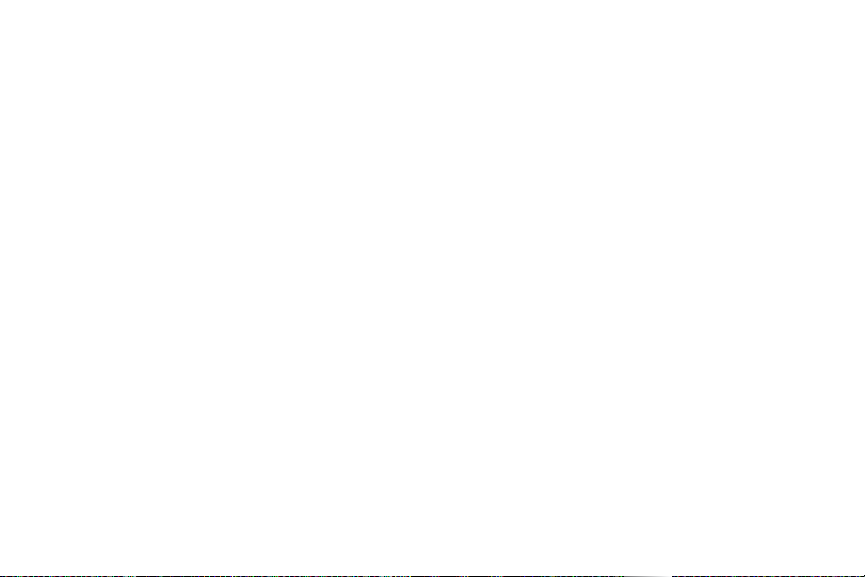
T-Mobile TV . . . . . . . . . . . . . . . . . . . . . . . . . . . 260
TecTiles . . . . . . . . . . . . . . . . . . . . . . . . . . . . . . 261
Talk . . . . . . . . . . . . . . . . . . . . . . . . . . . . . . . . . 263
Administrador de tareas . . . . . . . . . . . . . . . . . . 264
Reproductor de video . . . . . . . . . . . . . . . . . . . . 264
Visual Voicemail . . . . . . . . . . . . . . . . . . . . . . . . 264
Grabadora de voz . . . . . . . . . . . . . . . . . . . . . . . 265
Búsqueda por voz . . . . . . . . . . . . . . . . . . . . . . . 266
VPN Client . . . . . . . . . . . . . . . . . . . . . . . . . . . . . 266
YouTube . . . . . . . . . . . . . . . . . . . . . . . . . . . . . . 266
Zynga Games . . . . . . . . . . . . . . . . . . . . . . . . . . 268
Sección 10: Conexiones ......................... 269
Internet . . . . . . . . . . . . . . . . . . . . . . . . . . . . . . . 269
Bluetooth . . . . . . . . . . . . . . . . . . . . . . . . . . . . . 277
Habilitación de la descarga
de aplicaciones web . . . . . . . . . . . . . . . . . . . 282
Conexiones a PC . . . . . . . . . . . . . . . . . . . . . . . . 282
Kies air . . . . . . . . . . . . . . . . . . . . . . . . . . . . . . . 284
Wi-Fi . . . . . . . . . . . . . . . . . . . . . . . . . . . . . . . . . 286
Anclaje a red de USB . . . . . . . . . . . . . . . . . . . . 288
Mobile HotSpot . . . . . . . . . . . . . . . . . . . . . . . . . 289
Sección 11: Cambio de configuraciones 292
Acceso a configuraciones . . . . . . . . . . . . . . . . . 292
Configuración de Wi-Fi . . . . . . . . . . . . . . . . . . . 292
Configuración de Bluetooth . . . . . . . . . . . . . . . . 297
Uso de datos . . . . . . . . . . . . . . . . . . . . . . . . . . . 298
Más configuraciones . . . . . . . . . . . . . . . . . . . . . 300
Configuración de llamadas . . . . . . . . . . . . . . . . 309
Modo de pantalla de inicio . . . . . . . . . . . . . . . . 317
Modo de bloqueo . . . . . . . . . . . . . . . . . . . . . . . 317
Configuración de sonido . . . . . . . . . . . . . . . . . . 318
Configuración de pantalla . . . . . . . . . . . . . . . . . 320
Almacenamiento en la tarjeta SD
y en el dispositivo . . . . . . . . . . . . . . . . . . . . . 322
Modo de ahorro de energía . . . . . . . . . . . . . . . . 323
Uso de la batería . . . . . . . . . . . . . . . . . . . . . . . . 323
Administrador de aplicaciones . . . . . . . . . . . . . 324
Servicios de ubicación . . . . . . . . . . . . . . . . . . . 327
Pantalla de bloqueo . . . . . . . . . . . . . . . . . . . . . 328
Seguridad . . . . . . . . . . . . . . . . . . . . . . . . . . . . . 335
Operación con una mano . . . . . . . . . . . . . . . . . 337
Configuración de idioma e introducción . . . . . . 338
Cloud (Nube) . . . . . . . . . . . . . . . . . . . . . . . . . . . 344
Realizar copia de seguridad y restablecer . . . . . 345
Adición de cuenta . . . . . . . . . . . . . . . . . . . . . . . 347
Configuración de movimiento . . . . . . . . . . . . . . 348
5
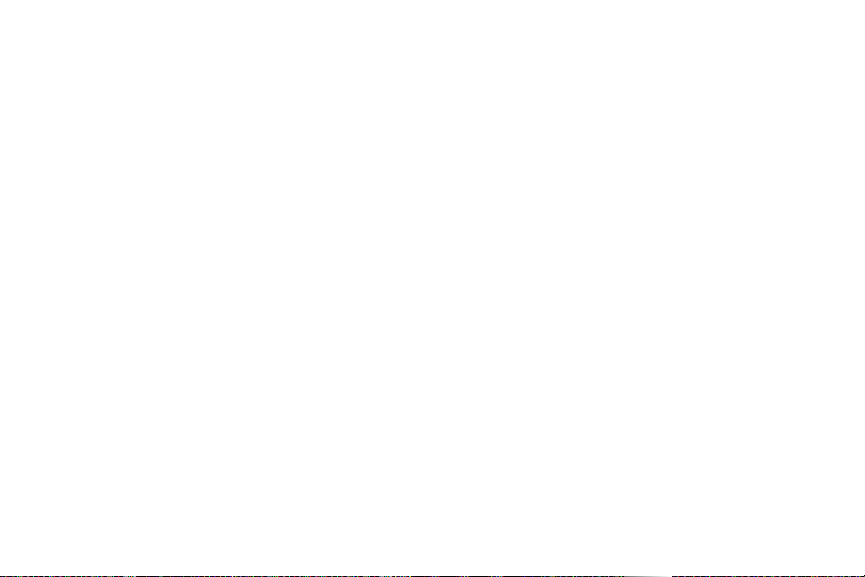
Configuración del S Pen . . . . . . . . . . . . . . . . . . .350
Accesorio . . . . . . . . . . . . . . . . . . . . . . . . . . . . . .350
Fecha y hora . . . . . . . . . . . . . . . . . . . . . . . . . . .351
Configuración de accesibilidad . . . . . . . . . . . . . 351
Opciones de desarrollador . . . . . . . . . . . . . . . . .353
Acerca del dispositivo . . . . . . . . . . . . . . . . . . . .355
Actualización de software . . . . . . . . . . . . . . . . .356
Sección 12: Información de salud
y seguridad ...............................................358
Exposición a señales de radiofrecuencia (RF) . . 358
Información de certificación de la tasa
de absorción específica
(SAR, por sus siglas en inglés) . . . . . . . . . . . . 363
Parte 15 de la FCC -
Información para el usuario . . . . . . . . . . . . . .364
Sistema Comercial de Alertas Móviles
(por sus siglas en inglés CMAS) . . . . . . . . . . . 365
Hábitos inteligentes al conducir . . . . . . . . . . . . . 365
Uso de la batería y seguridad . . . . . . . . . . . . . . .366
Productos móviles de Samsung y reciclaje . . . .368
Cargador de viaje certificado por UL . . . . . . . . . 369
Pantalla y pantalla táctil . . . . . . . . . . . . . . . . . . .370
GPS y AGPS . . . . . . . . . . . . . . . . . . . . . . . . . . . .370
6
Llamadas de emergencia . . . . . . . . . . . . . . . . . .371
Cuidado y mantenimiento . . . . . . . . . . . . . . . . .372
Escuchar con responsabilidad . . . . . . . . . . . . . .373
Entorno de funcionamiento . . . . . . . . . . . . . . . .375
Reglamentos de la FCC sobre compatibilidad
con aparatos auditivos
(HAC, por sus siglas en inglés)
para dispositivos inalámbricos . . . . . . . . . . . .377
Restricción del acceso de los niños
al dispositivo móvil . . . . . . . . . . . . . . . . . . . . .379
Precauciones y aviso de la FCC . . . . . . . . . . . . . 379
Otra información importante
sobre la seguridad . . . . . . . . . . . . . . . . . . . . .380
Sección 13: Información de la garantía .382
Garantía limitada estándar . . . . . . . . . . . . . . . . .382
Acuerdo de licencia del usuario final
para el Software . . . . . . . . . . . . . . . . . . . . . . .387
Índice ........................................................395
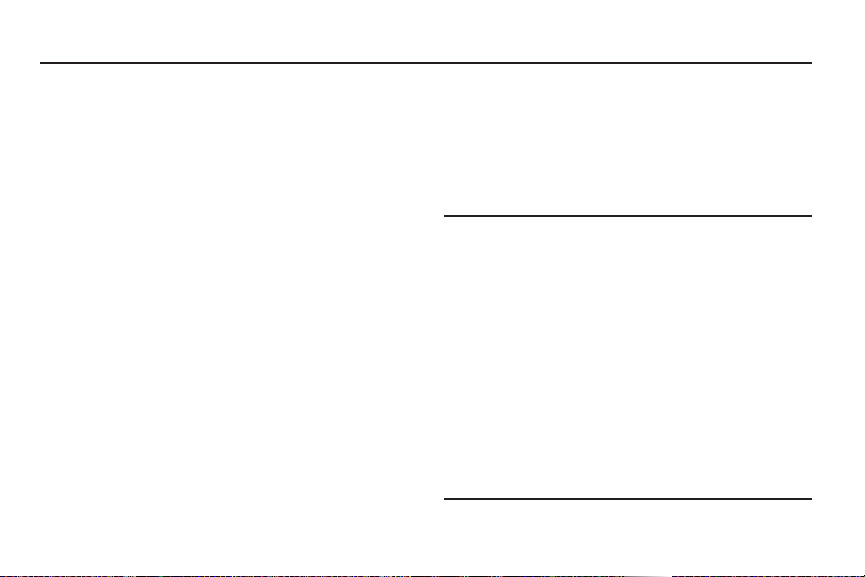
Sección 1: Para comenzar
En esta sección se explica cómo empezar a utilizar el teléfono
instalando y cargando la batería, instalando la tarjeta micro SIM
y la tarjeta de memoria opcional, y configurando el correo de
voz.
Antes de utilizar el dispositivo por primera vez, necesitará
instalar y cargar la batería e instalar la tarjeta micro SIM.
La tarjeta micro SIM está cargada con los detalles de su
suscripción, como su código PIN, los servicios opcionales
disponibles y muchas otras características. Si lo desea, también
puede instalar una tarjeta SD con el fin de almacenar contenido
multimedia para utilizarlo con el dispositivo.
Explicación de este Manual del usuario
Las secciones de este manual siguen, por lo general, las
características del teléfono. A partir de la
un amplio índice para las características.
También se incluye información de seguridad importante que
debe tener en cuenta antes de utilizar el teléfono. Dicha
información aparece cerca del final del manual, empezando en
la página 358.
página 395
aparece
Este manual proporciona instrucciones de navegación,
conforme a los ajustes predeterminados de la pantalla. Si
selecciona otros ajustes, la navegación pudiera ser diferente.
A menos que se especifique lo contrario, para todas las
instrucciones de este manual se supone que usted está
empezando desde la pantalla de inicio y utilizando las teclas
disponibles.
Nota:
Las instrucciones en este manual se basan en los ajustes
predeterminados y podrían variar de los correspondientes a
su dispositivo, dependiendo de la versión de software
instalada en el mismo y de los cambios que haya realizado
a los ajustes del dispositivo.
A menos que se indique lo contrario, las instrucciones en
este Manual del usuario comienzan con el dispositivo
desbloqueado y en la pantalla de inicio.
Todas las imágenes de pantalla en este manual son
simulaciones. Las pantallas reales podrían variar,
dependiendo de la versión de software instalada en su
dispositivo y de los cambios que haya realizado a los
ajustes de configuración del mismo.
Para comenzar 7
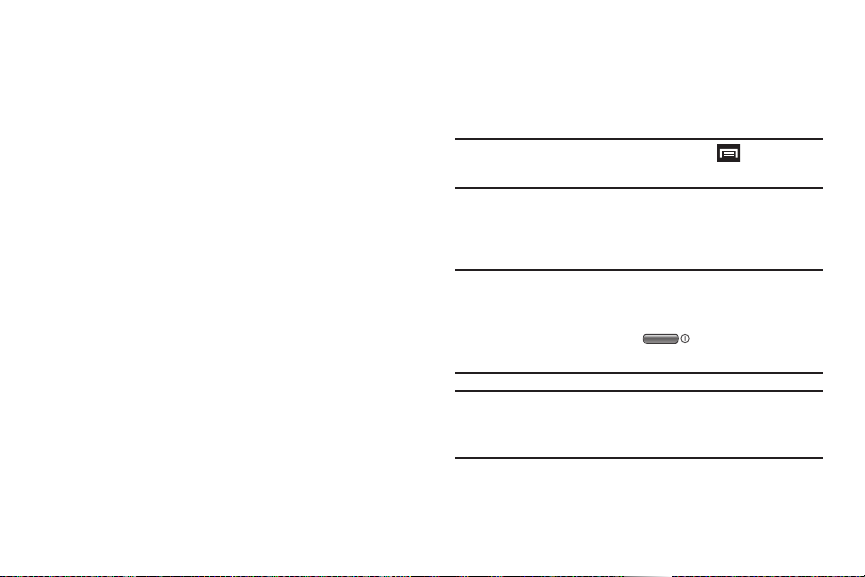
Texto especial
A lo largo de este manual, encontrará texto que está separado
del resto. Ese texto tiene como fin destacar información
importante, compartir métodos rápidos para activar
características, definir términos y mucho más. Éstas son las
definiciones de los varios métodos de destacar el texto:
•
Notas
: presentan opciones alternativas para la característica, el
menú o el submenú en cuestión.
•
Consejos
: proporcionan métodos rápidos e innovadores o
accesos directos útiles.
•
Importante
característica explicada que pudiera afectar el desempeño del
teléfono.
•
Advertencia
prevenir la pérdida de datos o funcionalidad, e incluso para
prevenir daños al teléfono.
: señala información importante acerca de la
: llama la atención a información importante para
Convenciones de texto
Este manual proporciona información condensada sobre cómo
utilizar el teléfono. Para que esto sea posible, se utilizan las
siguientes convenciones de texto para representar pasos que se
usan con frecuencia:
8
➔
Ejemplo:
Se utilizan flechas para representar la secuencia
de seleccionar opciones sucesivas en
procedimientos más largos o repetitivos.
Desde la pantalla de inicio, presione (
Configuración ➔ Bluetooth
.
Menú
) ➔
Cubierta de la batería
La batería, tarjeta micro SIM y tarjeta SD están instaladas bajo
la cubierta de la batería.
¡Importante!
¡Precaución!
Antes de quitar o volver a colocar la cubierta de la
batería, asegúrese de que el dispositivo esté
apagado. Para apagar el dispositivo, mantenga
presionada la tecla hasta que aparezca la
imagen de apagado, después pulse en
No doble ni tuerza excesivamente la cubierta
trasera al instalarla o quitarla. De hacerlo así, se
pudiera dañar la cubierta.
Apagar
.
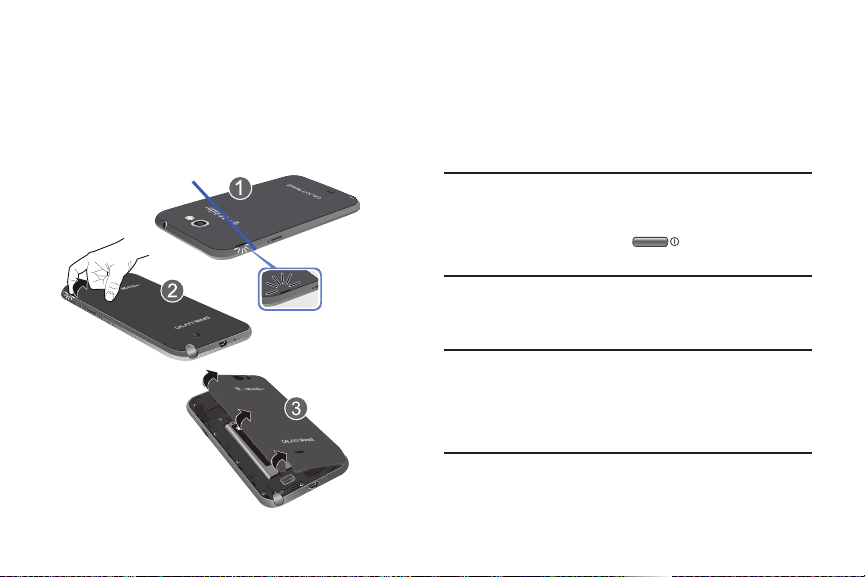
Para quitar la cubierta de la batería:
Retén de liberación
1.
Sostenga el dispositivo firmemente y localice el retén de
liberación de la tapa (1).
2.
Coloque la uña del dedo en la abertura (2) y firmemente
“destape” la cubierta (3) del dispositivo (similar a abrir
una lata de refresco).
Para volver a colocar la cubierta de la batería:
Posicione la cubierta de la batería sobre el
compartimiento de la batería y presione alrededor del
borde del dispositivo hasta que escuche un clic y la
cubierta esté segura.
Información general de la tarjeta SIM
¡Importante!
La tarjeta micro SIM está cargada con detalles de su
suscripción, como su número de teléfono, código PIN, servicios
opcionales disponibles y muchas otras características.
¡Importante!
Algunas características del dispositivo (como llamadas con
Wi-Fi) se pueden desbloquear utilizando la nueva tarjeta micro
SIM.
Antes de quitar o volver a colocar la cubierta de la
batería, asegúrese de que el dispositivo esté
apagado. Para apagar el dispositivo, mantenga
presionada la tecla hasta que aparezca la
imagen de apagado, después pulse en
Apagar
La tarjeta micro SIM y su información pueden
dañarse fácilmente si la tarjeta se raspa o se dobla,
por lo que debe tener precaución al manipularla,
instalarla o extraerla. Mantenga todas las tarjetas
SIM fuera del alcance de los niños pequeños.
Para comenzar 9
.
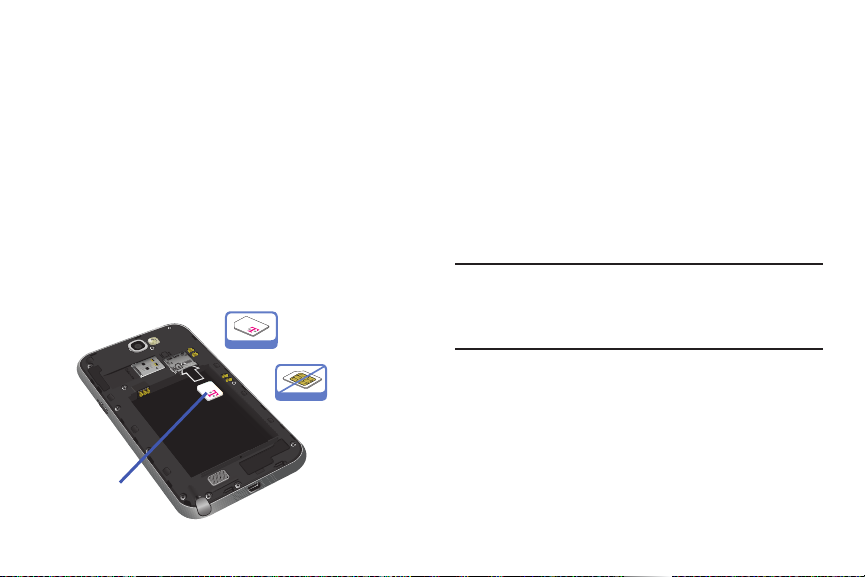
Con el fin de utilizar esta nueva tarjeta micro SIM, llame o
Incorrecto
Correcto
Tarjeta micro SIM
comuníquese con el servicio de atención al cliente de T-Mobile
para obtener más información.
Esta tarjeta contiene la información necesaria para identificar y
autenticar al usuario ante el IMS (subsistema IP de multimedia).
Instalación y extracción de la tarjeta SIM
Este dispositivo usa un tipo de tarjeta SIM diferente llamada una
“micro SIM”. Otras tarjetas SIM grandes no funcionarán ni
cabrán dentro de esta ranura.
Para instalar la tarjeta SIM:
1.
Deslice con cuidado la tarjeta micro SIM en el
acoplamiento destinado para la misma, hasta que haga
clic y se acomode en su posición.
10
2.
Asegúrese de que los contactos dorados de la tarjeta
estén dirigidos hacia el teléfono y que la esquina cortada
superior izquierda de la tarjeta esté colocada de la
manera mostrada.
Para extraer la tarjeta micro SIM:
1.
Quite la cubierta de la batería.
2.
Coloque la uña del dedo con cuidado en el extremo de la
ranura para tarjetas micro SIM y empuje la tarjeta
ligeramente hacia afuera.
3.
Deslice con cuidado la tarjeta micro SIM, sacándola de su
acoplamiento.
Nota:
Si la tarjeta no se instala correctamente, el dispositivo no la
detectará ni se dispondrá de servicio. Si esto sucede,
apague el dispositivo, extraiga la tarjeta y vuelva a
instalarla en la orientación correcta.
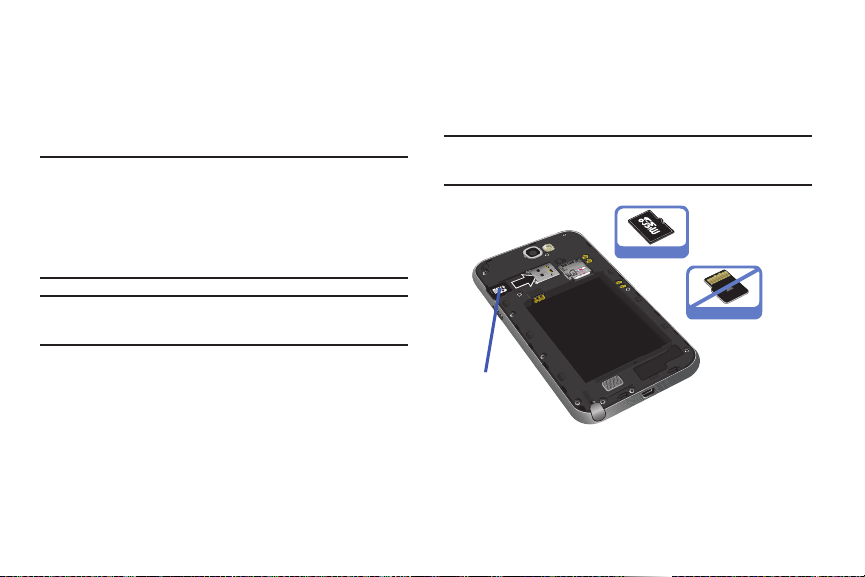
Instalación de la tarjeta de memoria microSD
Tarjeta micro SIM
El dispositivo es compatible con tarjetas de memoria
microSD™ (externas) opcionales para el almacenamiento de
multimedia, tal como música, fotos, video y otros archivos. La
tarjeta SD está diseñada para utilizarse con este dispositivo
móvil y otros dispositivos.
Nota:
Las tarjetas de memoria microSD incluyen capacidades de
hasta 2 GB.
Los tipos de tarjeta de memoria microSDHC™ pueden
abarcar desde 4 GB hasta 32 GB. Los tipos de tarjeta de
memoria microSDXC™ pueden incluir capacidades
mayores de 32 GB.
Nota:
Este dispositivo puede aceptar una tarjeta de memoria de
hasta 64 GB.
1.
Quite la cubierta de la batería.
2.
Localice la ranura para tarjetas microSD, ubicada adentro
del dispositivo.
3.
Oriente la tarjeta con las franjas doradas hacia abajo.
4.
Deslice con cuidado la tarjeta microSD en el acoplamiento
destinado para la misma, hasta que haga clic y se
acomode en su posición. Para obtener más información
sobre cómo utilizar la tarjeta SD, consulte
tarjeta SD”
¡Importante!
en la página 76.
Asegúrese de alinear los contactos dorados de la
“Uso de la
tarjeta con los del dispositivo.
Correcto
Incorrecto
Extracción de la tarjeta de memoria microSD
1.
Quite la cubierta de la batería.
2.
Presione firmemente la tarjeta en la ranura y suéltela. La
tarjeta debería expulsarse parcialmente de la ranura.
Para comenzar 11
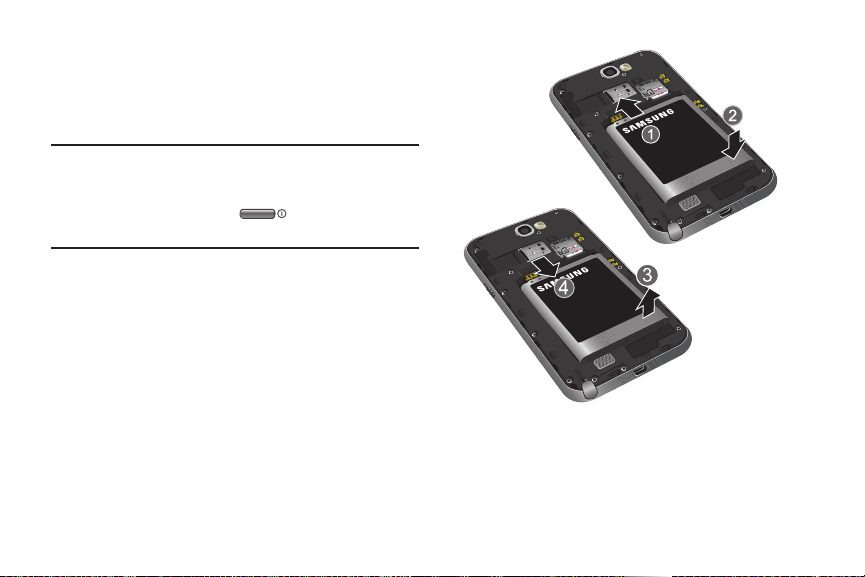
Extraiga la tarjeta de la ranura.
Instalación de la batería
Extracción de la batería
3.
4.
Vuelva a instalar la cubierta de la batería.
Batería
Antes de utilizar el dispositivo por primera vez, instale la batería
y cárguela completamente.
¡Importante!
Instalación de la batería
1.
2.
Extracción de la batería
12
Antes de quitar o volver a colocar la cubierta de la
batería, asegúrese de que el dispositivo esté
apagado. Para apagar el dispositivo, mantenga
presionada la tecla hasta que aparezca la
imagen de apagado, después pulse en
Apagar
Deslice la batería en el compartimiento (1), de manera
que las lengüetas del extremo queden alineadas con las
ranuras ubicadas en la parte inferior del teléfono,
asegurándose de que los conectores estén alineados.
Presione suavemente para asegurar la batería en
su lugar (2).
Agarre la batería por su extremo superior (3) y levántela
hacia arriba y afuera de su compartimiento (4).
.
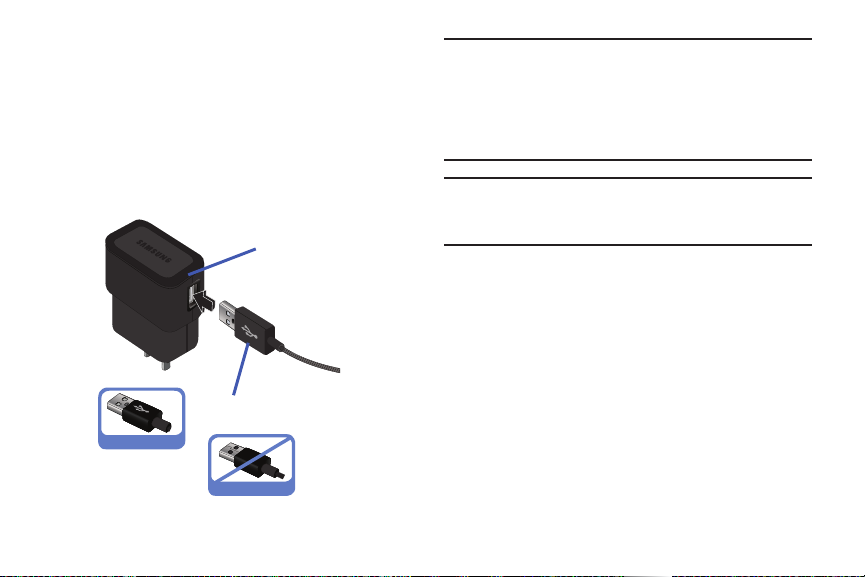
Carga de la batería
Unidad de carga
Cable USB
El dispositivo se alimenta de una batería de ión de litio
recargable. Con el dispositivo se incluye un cargador de pared
para cargar la batería. Utilice únicamente baterías y cargadores
aprobados. Solicite más detalles a su distribuidor local de
Samsung.
Antes de utilizar el dispositivo por primera vez, debe cargar la
batería completamente. Una batería descargada se vuelve a
cargar completamente en aproximadamente 4 horas.
Correcto
Incorrecto
Nota:
Verifique que la batería esté instalada antes de conectar el
cargador. Si cuando se conecta el cargador de pared la
batería no está instalada, el teléfono se encenderá y se
apagará continuamente, impidiendo la operación correcta.
Debe desenchufar el cargador antes de extraer la batería;
de lo contrario, el dispositivo puede sufrir daños.
¡Importante!
Se recomienda que cargue la batería
completamente antes de utilizar el dispositivo por
primera vez.
1.
Conecte el cable USB a la unidad de carga.
2.
Localice el conector para cargador/accesorios.
3.
Inserte el cable USB en el conector para cargador/
accesorios del dispositivo.
4.
Enchufe la unidad de carga en un tomacorriente de CA
estándar. El dispositivo se encenderá con la pantalla de
bloqueo e indicará su estado de carga y el porcentaje de
carga.
Para comenzar 13
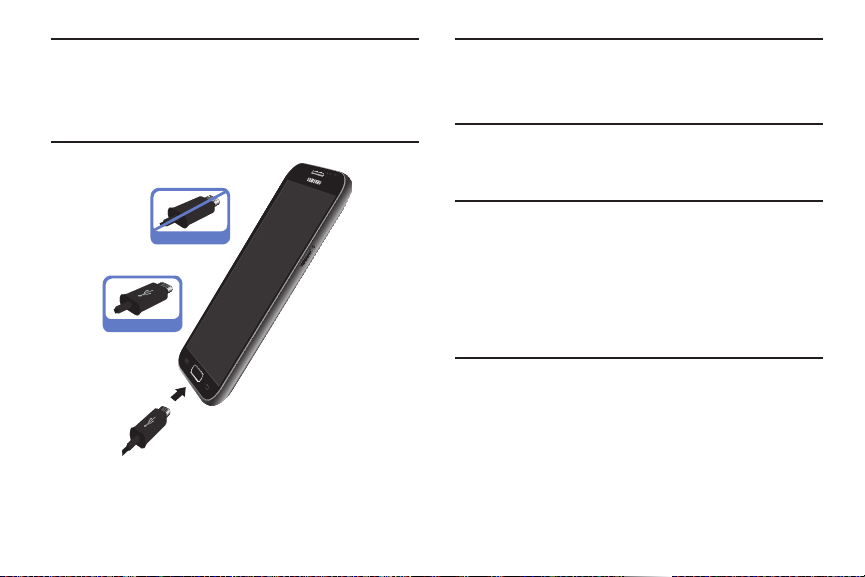
¡Advertencia!
Correcto
14
Mientras se carga el dispositivo, si la pantalla táctil
no funciona debido a un suministro eléctrico
inestable, desconecte el adaptador de cargador
USB del tomacorriente o desconecte el cable USB
del dispositivo.
Incorrecto
Nota:
Esta ilustración muestra la orientación
incorrecta
de conectar el cargador. Si el cargador se
correcta
conecta de la forma incorrecta, se dañará el puerto de
accesorios, lo que invalidará la garantía del teléfono.
5.
Cuando el teléfono termine de cargarse, desenchufe
primero el cargador del tomacorriente, después
desconéctelo del teléfono.
¡Importante!
Si el teléfono tiene una pantalla táctil, tenga en
cuenta que ésta responde mejor a un toque ligero
del dedo o de un apuntador no metálico. Utilizar
fuerza excesiva o un objeto metálico al presionar
sobre la pantalla táctil podría dañar la superficie de
cristal templado e invalidar la garantía. Para obtener
más información, consulte
estándar”
en la página 382.
“Garantía limitada
e
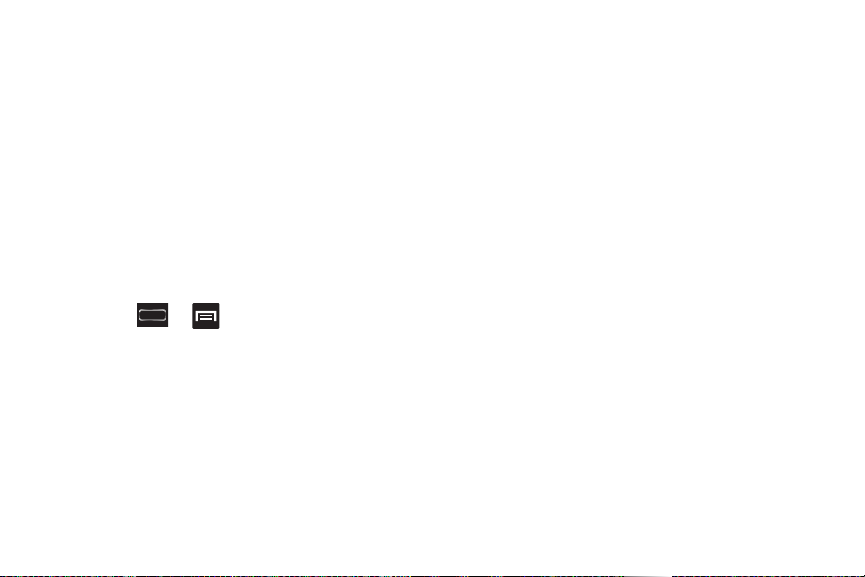
Indicador de carga baja de la batería
Cuando el nivel de carga de la batería está bajo y sólo quedan
unos cuantos minutos de tiempo para conversar (~15% de
carga), suena un tono de advertencia y en la pantalla aparece el
mensaje “Batería baja”, repitiéndose a intervalos regulares. En
esta condición, el dispositivo atenúa la luz de fondo para
conservar la carga restante de la batería.
Cuando el nivel de carga de la batería baja demasiado, el
dispositivo se apaga automáticamente.
La carga de la batería se representa de forma predeterminada
en pantalla como un icono de batería de color. También puede
elegir que se muestre un valor porcentual. Con el valor
porcentual en pantalla se puede tener una idea mejor de la
carga restante de la batería.
Presione ➔ y después pulse en
Configuración ➔
batería
.
Para obtener más información, consulte
pantalla”
en la página 320.
Pantalla ➔ Mostrar porcentaje de
“Configuración de
Prolongación de la duración de la batería
Las aplicaciones activas, los niveles de iluminación, el uso de
Bluetooth y la funcionalidad de GPS son todos causas de que la
batería se descargue más rápidamente. A continuación aparece
una lista de consejos útiles que pueden ayudar a conservar la
carga de la batería:
•
Reduzca el tiempo de la luz de fondo.
•
Desactive Bluetooth cuando no se esté utilizando.
•
Desactive Wi-Fi cuando no se esté utilizando.
•
Desactive el GPS cuando no se necesite. La mayoría de las
aplicaciones que utilizan esta función consultarán periódicamente
los satélites GPS para averiguar su ubicación actual, y cada
consulta drena la batería.
•
No espere hasta que la batería esté completamente descargada
antes de cargar el dispositivo. Repetir este proceso de dejar que
la batería se descargue completamente y después recargarla
puede, con el tiempo, reducir la capacidad de almacenamiento de
la misma.
•
Desactive la sincronización automática de aplicaciones.
•
Utilice el widget Ahorro de energía para desactivar funciones de
hardware, como Wi-Fi, Bluetooth, GPS, Sincronización o el ajuste
de brillo de la pantalla LCD.
Para comenzar 15
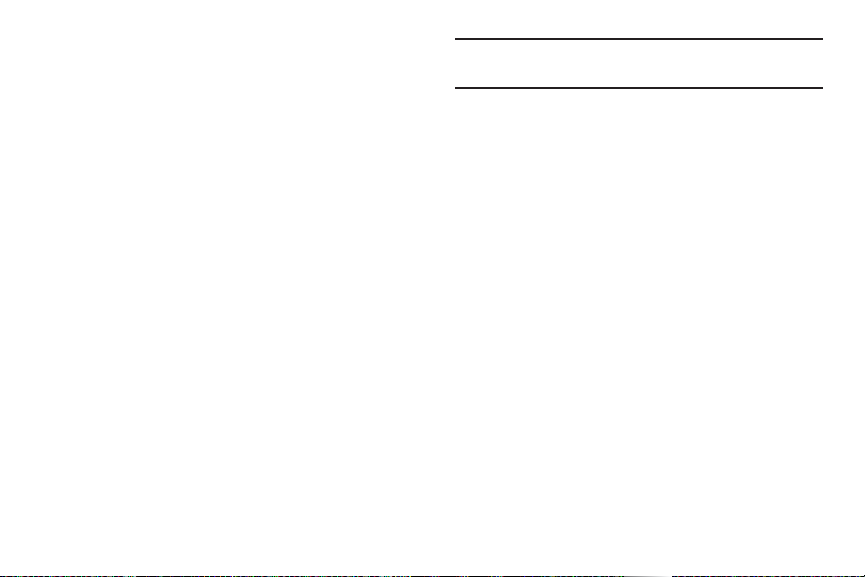
•
Revise la pantalla que muestre el uso de la batería para ver qué
características o funciones han estado consumiendo recursos de
la batería.
•
Compruebe los servicios en uso y cierre cualquier aplicación
innecesaria.
•
Utilice la característica Administrador de tareas para finalizar/
cerrar aplicaciones que sigan en ejecución en segundo plano.
Esas aplicaciones minimizadas pueden, con el tiempo, causar
que el dispositivo “se vuelva más lento”.
•
Desactive los servicios de transmisión después de cada uso
(consulte los servicios En uso).
•
Los fondos de pantalla animados utilizan energía de
procesamiento, memoria y más energía. Cambie el fondo de
pantalla animado a una imagen de la galería o de la galería de
fondos de pantalla no animados.
Configuración inicial del dispositivo
1.
Pulse en
Accesibilidad
oído. Esta acción le permite modificar los ajustes de
accesibilidad para un mejor uso.
2.
Seleccione un idioma en el campo correspondiente.
English
(inglés) es el idioma predeterminado.
3.
Pulse en
Siguiente
16
si tiene problemas de la vista o del
.
Nota:
Tal vez reciba una notificación de que se completó la
activación.
4.
Si se le indica, conéctese a una red Wi-Fi activa. Para
obtener más información, consulte
en la página 286.
Wi-Fi”
5.
Si ya ha creado una cuenta de Samsung, pulse en
.
sesión
– o bien –
Si es su primera vez, pulse en
– o bien –
Pulse en
Omitir
para continuar y configurar la cuenta
posteriormente. Para obtener más información, consulte
“Conexión a una red
Crear una cuenta
“Creación de una cuenta de Samsung”
6.
En la pantalla ¿Tienes Google?, pulse en Sí para
conectarse a su cuenta de Google existente, o
crear su nueva cuenta de Google.
•
Si selecciona No, puede crear una nueva cuenta o elegir
no
para continuar el proceso de configuración sin una cuenta.
•
Si se le indica, lea el acuerdo de las Condiciones de servicio de
Google y pulse en
Aceptar
.
Iniciar
.
en la página 21.
No
para
Ahora
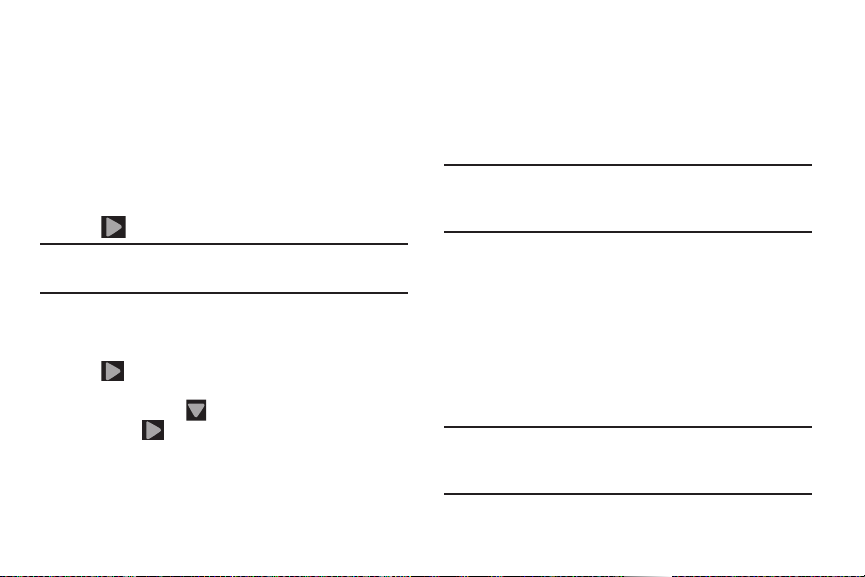
7.
Si después de conectarse, se le indica
tarjeta de crédito
información de su tarjeta de crédito y haga clic en
Guardar
– o bien –
Haga clic en
información.
8.
Cuando se le indique, seleccione/deseleccione los
servicios de ubicación de Google que desee y pulse
en (
Nota:
Habilitar los servicios de ubicación de Google puede
descargar la batería más rápidamente.
9.
Cuando se le indique, seleccione sus ajustes de copia de
seguridad y de restauración colocando una marca de
verificación junto al campo correspondiente y pulse
en (
10.
Si se le indica, introduzca un
después pulse en (
pantalla y (
este dispositivo como el suyo.
y activar las compras, introduzca
.
Omitir
para continuar sin introducir esta
Siguiente
).
Siguiente
).
Cerrar
Siguiente
). Esto le ayudará a identificar
Configurar la
Nombre
y
Apellido
) para cerrar el teclado en
11.
Lea y acepte la información de configuración de cuenta
de Dropbox y pulse en
o
Dropbox
en pantalla.
– o bien –
Pulse en
Nota:
Una vez que rechace la oferta inicial para configurar
Dropbox, no se le preguntará otra vez. Para obtener más
información, consulte
12.
Si aparece una configuración Opcional, pulse en
configuración de modo fácil?
pantalla para configurar el modo de pantalla de inicio.
Para obtener más información, consulte
Ya tengo una cuenta
No gracias
modo de pantalla de inicio”
13.
Pulse en
Finalizar
configuración.
14.
,
Lea la información en la pantalla System Manager
Application (Aplicación Administrador del sistema).
Nota:
Este software recolecta solamente datos de diagnóstico de
su dispositivo para que los técnicos de T-Mobile puedan
solucionar mejor cualquier problema con su dispositivo.
Crear una nueva cuenta de
y siga las instrucciones
.
“Dropbox”
en la página 235.
y siga las instrucciones en
“Ajuste del
en la página 69.
para completar el proceso de
Para comenzar 17
¿Activar
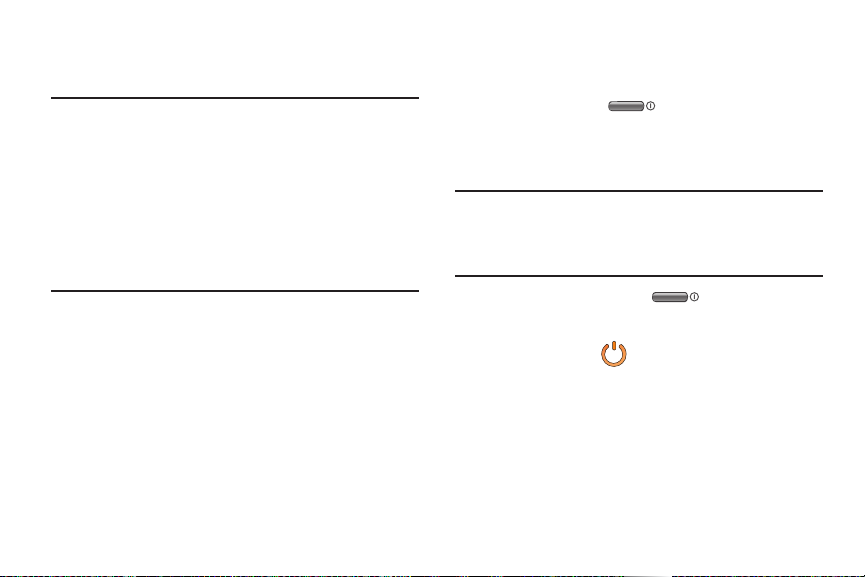
Seleccione
15.
información adicional o
pantalla del mensaje.
¡Importante!
Cuando se selecciona
la pantalla de descripción actual y no se inhabilita la
recolección de datos.
Para inhabilitar la recolección de datos, vaya a
Configuración ➔ Realizar copia de seguridad
y restablecer
y desactive la característica
(Permitir diagnósticos). Para obtener más
información, consulte
la página 346.
16.
Siga el tutorial en pantalla.
18
More Info...
➔
(Más información) para leer
Close
(Cerrar) para cerrar la
Close
(Cerrar), sólo se cierra
Recopilar diagnósticos
Allow Diagnostics
“Recopilar diagnósticos”
Encendido o apagado del dispositivo
Una vez que se configure el dispositivo, no volverán a aparecer
las pantallas de configuración.
1.
Presione sin soltar (
hasta que se encienda el dispositivo.
El dispositivo buscará la red y cuando la encuentre, usted
podrá realizar y recibir llamadas.
Nota:
en
El idioma de la pantalla viene preestablecido de fábrica en
inglés. Para cambiar el idioma, utilice el menú Idioma. Para
obtener más información, consulte
idioma e introducción”
2.
Presione sin soltar la tecla (
) hasta que aparezca la pantalla Opciones de
finalizar
dispositivo.
3.
Pulse en
Apagar
().
encender-apagar/finalizar
“Configuración de
en la página 338.
encender-apagar/
)
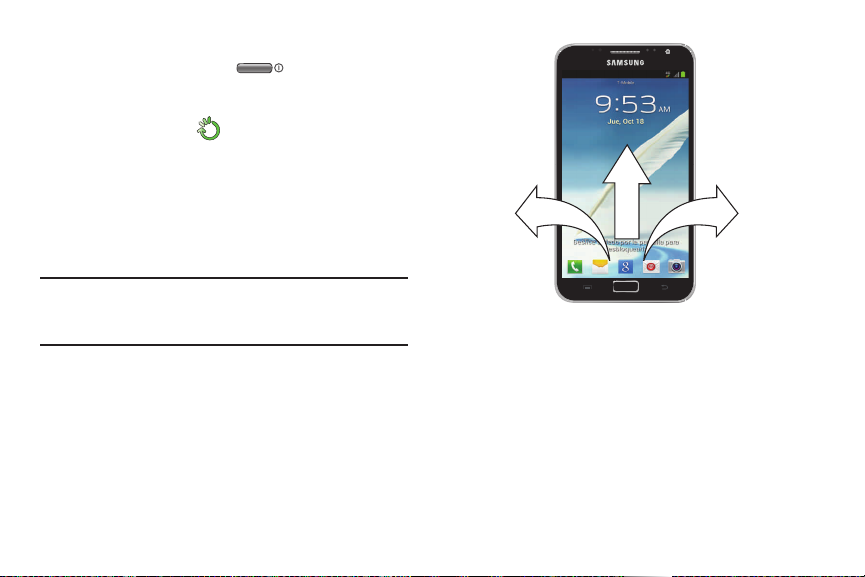
Reinicio del dispositivo
1.
Presione sin soltar la tecla (
finalizar
) hasta que aparezca la pantalla Opciones de
dispositivo.
2.
Pulse en
Reiniciar
().
encender-apagar/
Bloqueo y desbloqueo del dispositivo
De manera predeterminada, la pantalla del dispositivo se
bloquea cuando se apaga la luz de fondo.
Coloque el dedo en la pantalla y deslícelo sobre el cristal
en cualquiera de las direcciones que se muestran para
desbloquear el dispositivo.
Nota:
Puede optar por configurar ajustes de bloqueo para
prevenir el uso no autorizado del dispositivo. Para obtener
más información, consulte
“Seguridad”
en la página 335.
Creación de una nueva cuenta de Google
Debería crear una cuenta de Google™ cuando utilice por
primera vez su dispositivo para aprovechar al máximo sus
funciones. Esta cuenta proporciona acceso a varias
características del dispositivo, como Gmail, Google Maps,
Google Talk y las aplicaciones de Play Store
acceder a las aplicaciones de Google, deberá introducir primero
la información de su cuenta. Estas aplicaciones se sincronizan
entre su dispositivo y su cuenta de Google en línea.
™
. Para poder
Para comenzar 19
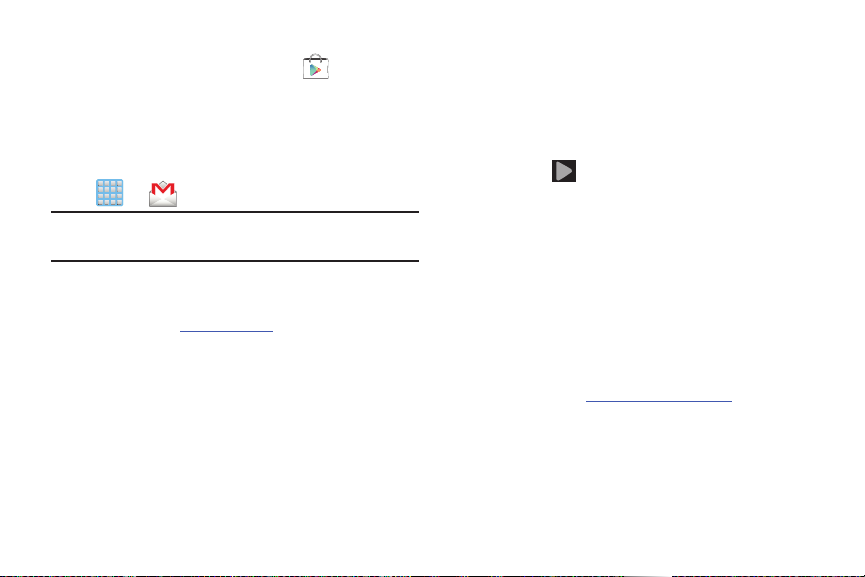
Para crear una nueva cuenta de Google desde el dispositivo:
1.
Desde la pantalla de inicio, pulse en (
2.
Lea la introducción y pulse en
3.
Siga las instrucciones en pantalla para crear una cuenta
de Google.
– o bien –
Si no es la primera vez que inicia el dispositivo, pulse en
➔ (Gmail
Nota:
Si ya tiene una cuenta de Google, sólo tiene que acceder a
la misma.
Para crear una nueva cuenta de Google desde la web:
1.
Desde una computadora, inicie un navegador web y
navegue hasta
2.
En la página principal, haga clic en
Create an account for free
3.
Siga las indicaciones en pantalla para crear su cuenta
gratuita.
4.
Busque un correo electrónico de Google en el buzón de
correo electrónico que proporcionó y responda al correo
para confirmar y activar su nueva cuenta.
20
www.google.com
Nueva
).
.
(Crear una cuenta gratis).
Play Store
para empezar.
Sign-in
(Acceder) ➔
Acceso a su cuenta de Google
).
1.
Inicie una aplicación que requiera una cuenta de Google
(como Play Store o Gmail).
2.
Haga clic en
3.
Pulse en los campos
información.
4.
Pulse en (
los servidores de Google para confirmar su información.
5.
Si se le indica crear un nuevo nombre de usuario de
Gmail, hágalo introduciendo un prefijo para su dirección
de correo electrónico
Existente
Acceder
.
Correo
y
Contraseña
) El dispositivo se comunicará con
@gmail.com
.
Recuperación de su contraseña de la cuenta de Google
Se requiere una contraseña de cuenta de Google para las
aplicaciones de Google. Si se le extravía u olvida su contraseña
de cuenta de Google, siga estas instrucciones para recuperarla:
1.
Desde su computadora, utilice un navegador de Internet
para navegar a
2.
Haga clic en el vínculo
puede acceder a su cuenta?).
3.
Siga el procedimiento de recuperación de la contraseña
en pantalla.
http://google.com/accounts
Can’t access your account?
e introduzca su
.
(¿No
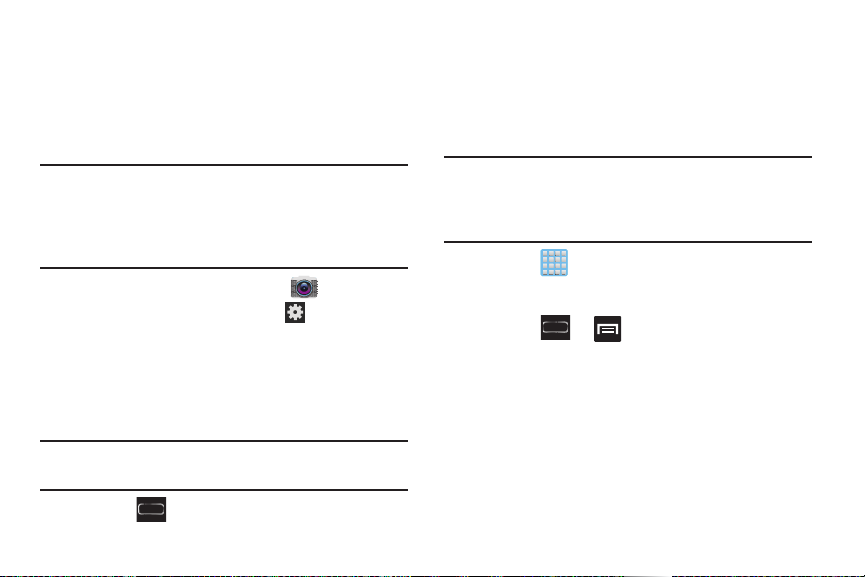
Confirmación de la ubicación de almacenamiento predeterminada para imágenes y videos
Aunque el dispositivo está configurado para almacenar nuevas
fotos y videos en la Tarjeta de memoria, conviene confirmar esta
ubicación antes de utilizar el dispositivo.
¡Importante!
Nota:
Muchos usuarios pueden pasar por alto este
destino de almacenamiento hasta que ocurra algún
problema. Se recomienda verificar esta ubicación y
cambiarla antes de iniciar el uso de las
características de cámara o de videocámara.
1.
Desde la pantalla de inicio, pulse en (
2.
Desde la pantalla del visor, pulse en (
desplácese hacia abajo hasta la entrada
Almacenamiento
3.
Pulse en esta entrada y seleccione la ubicación de
almacenamiento predeterminada que desea para fotos y
videos que grabe. Elija entre:
memoria
Se recomienda establecer la opción en
memoria
4.
Presione para regresar a la pantalla de inicio.
.
Tel éf on o
.
.
Cámara
Configuración
o
Tarjeta de
Tar jet a de
).
Creación de una cuenta de Samsung
Crear esta cuenta es tan importante como configurar y activar
una cuenta de Google para ayudar a proporcionar acceso a
Maps, Latitude, Play Store, etc. Se requiere una cuenta de
Samsung activa para empezar a acceder a aplicaciones como
Chat On y AllShare Play.
Nota:
La aplicación de la cuenta de Samsung administrará su
acceso a las aplicaciones mencionadas anteriormente, y
no es necesario recordar contraseñas diferentes para cada
aplicación.
1.
Pulse en y después pulse en cualquiera de las
aplicaciones antes mencionadas (como AllShare).
) y
– o bien –
Presione ➔ y después pulse en
Configuración ➔ Añadir cuenta➔ Samsung account
2.
Si ya ha creado una cuenta de Samsung, pulse en
.
sesión
– o bien –
Si es su primera vez, pulse en
3.
Pulse en
Términos y condiciones
para leer las exenciones de responsabilidad e información
relacionada.
Crear una cuenta
y
Política de privacidad
Para comenzar 21
.
Iniciar
.
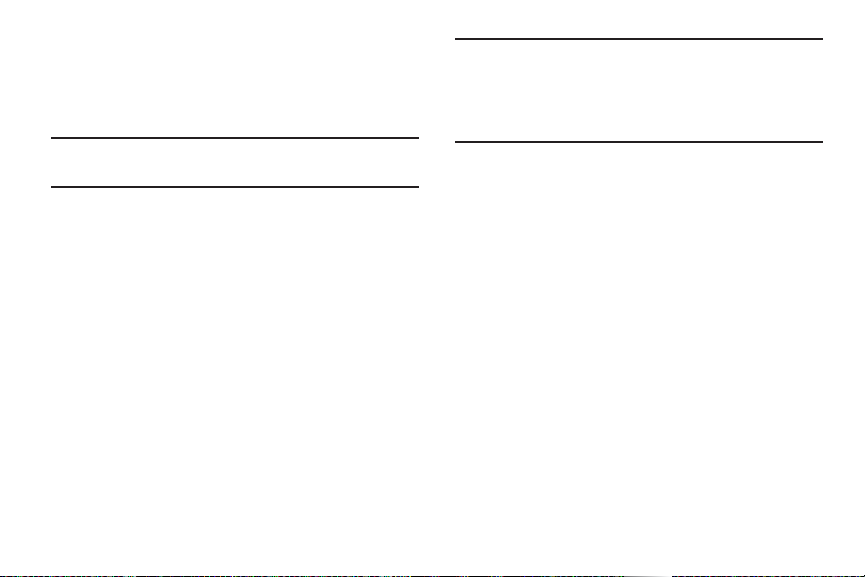
Si acepta los términos, ponga una marca de verificación
4.
verde en el campo
pulse en
5.
Introduzca la información requerida y pulse en
.
sesión
Nota:
Es posible que se le indique que confirme su información
de acceso mediante correo electrónico.
6.
Verifique su cuenta mediante correo electrónico
accediendo a la dirección de correo electrónico
proporcionado durante la configuración y siga los paso
enumerados para completar su registro.
– o bien –
Si ya configuró su cuenta de correo electrónico en el
dispositivo, pulse en
y siga las instrucciones en pantalla.
– o bien –
Si ya verificó su dirección de correo electrónico, pulse en
Activate account
7.
Confirme que el icono de la cuenta de Samsung ya no
aparezca en el área de notificaciones, en la parte superior
de la pantalla.
22
Acepto la totalidad de los términos
Acepto
.
Go to Mailbox
(Activar cuenta).
(Ir a buzón de entrada)
Iniciar
Nota:
y
Sin confirmar su dirección de correo electrónico y seguir
los procedimientos documentados, las aplicaciones
relacionadas no funcionarán correctamente debido a que
es la cuenta de Samsung la que administra el acceso a las
mismas con nombre de usuario y contraseña.
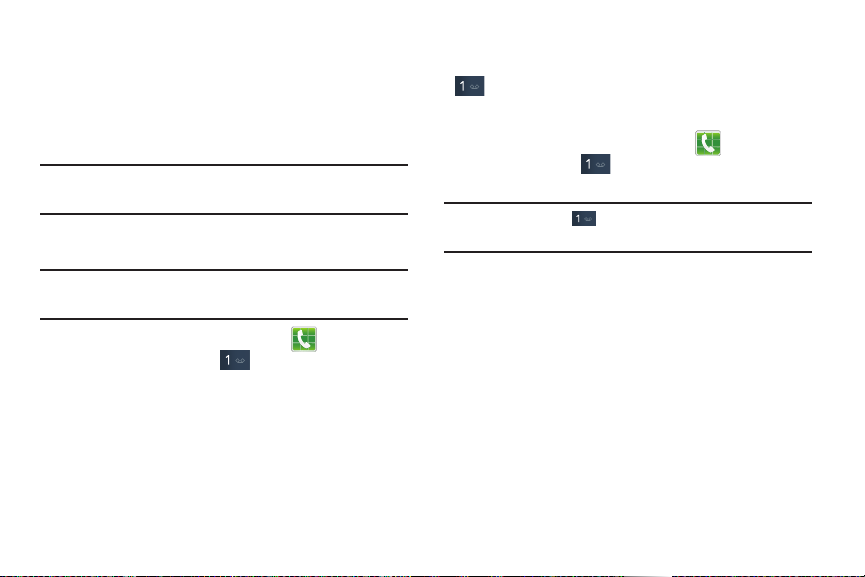
Buzón de voz
Configuración del buzón de voz
El dispositivo transferirá automáticamente todas las llamadas
que no conteste al buzón de voz, incluso si está en uso o
apagado. En cuanto se cargue la batería y se instale la tarjeta
micro SIM, active su cuenta de buzón de voz.
¡Importante!
Los usuarios nuevos deben seguir las instrucciones a
continuación para configurar el buzón de voz:
Nota:
Utilice siempre una contraseña como protección
contra el acceso no autorizado.
Según la red que proporcione su servicio, la configuración
del buzón de voz pudiera ser diferente.
1.
Desde la pantalla de inicio, pulse en y después
toque sin soltar la tecla hasta que el dispositivo
marque el buzón de voz.
Tal vez se le solicite que introduzca una contraseña.
2.
Siga el tutorial para crear una contraseña, un saludo y un
nombre de pantalla.
Acceso al buzón de voz
Puede acceder al buzón de voz presionando sin soltar la tecla
del teclado o utilizando el icono de aplicaciones del
teléfono y después pulsando en la aplicación de buzón de voz.
Para acceder al buzón de voz mediante el menú:
1.
Desde la pantalla de inicio, pulse en y después
toque sin soltar hasta que el dispositivo marque al
buzón de voz.
Nota:
Tocar sin soltar iniciará el buzón de voz visual si ya
está activado en el dispositivo.
2.
Cuando se conecte, siga las indicaciones de voz del
centro de buzón de voz.
Acceso a su buzón de voz desde otro teléfono
1.
Marque su número de teléfono móvil.
2.
Cuando escuche el saludo del buzón de voz, presione la
tecla de asterisco en el teléfono que está utilizando.
3.
Introduzca su código de acceso.
Para comenzar 23
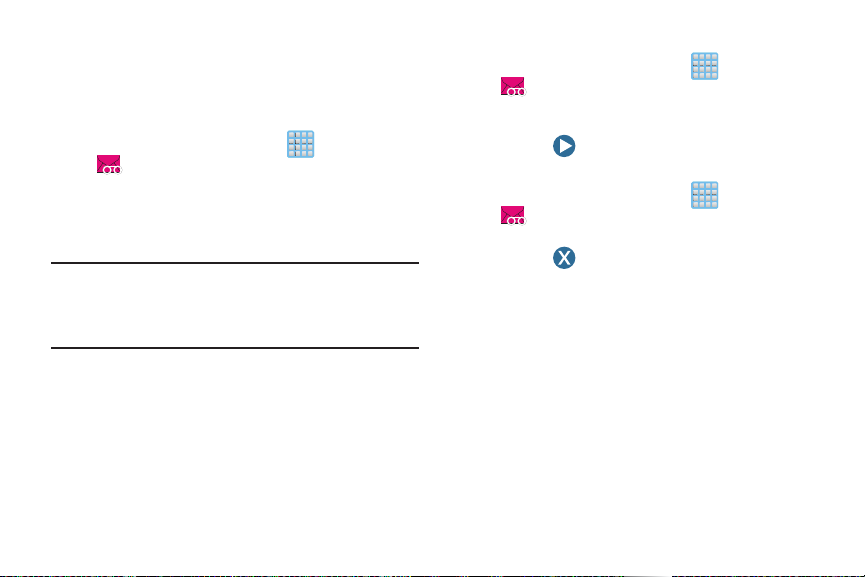
Visual Voicemail
Visual Voicemail permite a los usuarios ver una lista de las
personas que han dejado un mensaje de correo de voz, y
escuchar cualquier mensaje que deseen sin estar limitados al
orden cronológico.
1.
Desde la pantalla de inicio, pulse en (
(
Visual Voicemail
2.
Lea la información en pantalla y pulse en
3.
Lea la información en pantalla y pulse en
(Realizado). Aparecerá una lista de los mensajes de
correo de voz.
Nota:
Para utilizar esta característica, debe suscribirse al servicio
Visual Voicemail. Podrían aplicarse ciertos cargos. Para
obtener más detalles, comuníquese con su proveedor de
servicio.
4.
Pulse en un mensaje de correo de voz en pantalla para
reproducirlo.
24
).
Aplicaciones) ➔
Next
(Siguiente).
Done
Para comprobar los mensajes de Visual Voicemail:
1.
Desde la pantalla de inicio, pulse en (
(
Visual Voicemail
2.
Pulse en el mensaje de correo de voz que desea
reproducir.
3.
Pulse en (
Para eliminar los mensajes de Visual Voicemail:
1.
Desde la pantalla de inicio, pulse en (
(
Visual Voicemail
2.
Pulse en el mensaje de correo de voz que desea eliminar.
3.
Pulse en (
).
Reproducir
).
Eliminar) ➔ OK.
Aplicaciones) ➔
).
Aplicaciones) ➔
